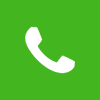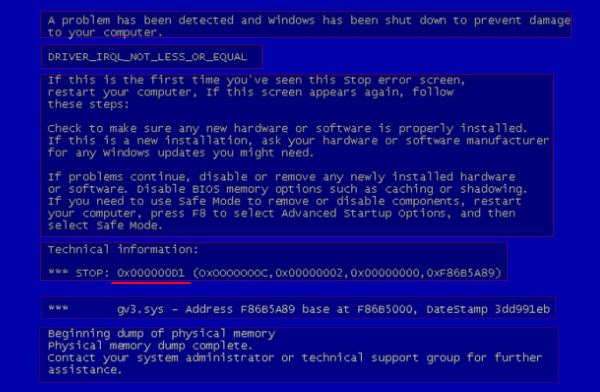
Практически любой пользователь сталкивался с синим экраном смерти, победить который можно лишь кнопкой выключения, зажав ее на несколько секунд, либо подождав несколько секунд и компьютер должен перезагрузится автоматически. Основная задача синего экрана BSoD Windows (англ. Blue Screen of Death, BSoD). сообщить пользователю о том, что в системе компьютера произошел сбой и операционной системе ничего не остается как перезагрузить компьютер с потерей всех не сохраненных данных.
Обычно когда компьютер перезагружается сам после синего экрана, мы зачастую не успеваем записать необходимые данные что-бы отследить ошибку которая возникла и для этого нам понадобится проделать следующие манипуляции на нашем компьютере.
1) Заходим в свойства Моего компьютера нажав на него правой кнопкой мыши.
2) Дополнительные параметры системы
3) Загрузка и восстановление —> Параметры
4) Отказ системы, убираем галочку Выполнить автоматическую перезагрузку
Теперь нам нужно проанализировать ошибку синий экран смерти:
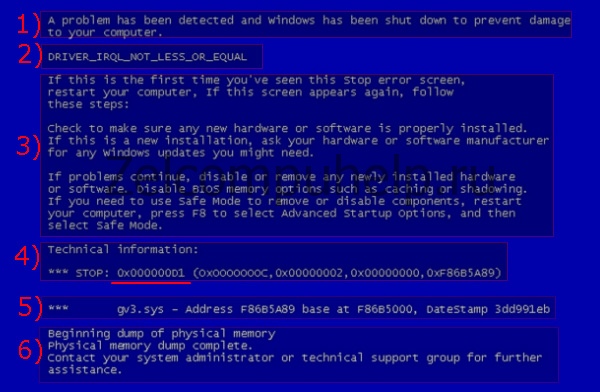
1) Произошла ошибка и Windows внезапно прекратил работу
2) Здесь мы видим причину по которой произошла ошибка и появился BSoD, на данном снимке проблему создал Драйвер.
3) Здесь указана общая информация которая выводится на всех синих экранах, независимо от ошибки. Переустановите несовместимые драйвера и проверьте новые устройства.
4) Техническая информация об ошибке. Данный код подчеркнутый красной линией 0x000000D1, ниже написана краткая информация по устранению данной ошибки.
Причина: Драйвер попытался получить доступ к страничной памяти (или к абсолютно недопустимой), при слишком высоком IRQL. Данная ошибка обычно вызывается драйверами, которые используют недопустимые адреса. В случае, когда первый параметр имеет такое же значение, как и четвертый, а третий параметр указывает на команду выполнение, то вероятнее всего синий экран 0x000000D1 вызван драйвером, который пытался выполнить код, разбитый на страницы.
Решение: Для начала следует выявить сбойный драйвер. Если в сообщении BSoD отсутствует название сбойного драйвера, то его можно отыскать с помощью дампа памяти. Подробнее в статье “Анализ дампа памяти”. После того, как виновник возникновения критической ошибки найден, в зависимости от ситуации его необходимо обновить, откатить или же удалить.
5) Здесь указан файл или драйвер вызвавший проблему
6) Если рекомендации не помогли обратитесь к Администратору или обратитесь к дампу памяти, что бы выявить неисправность.
Ниже представлено видео в котором вы сможете подробнее ознакомиться с решением проблемы синего экрана.